A kézírás-felismerés engedélyezése a Windows 7 rendszerben

A beviteli panel gesztusának engedélyezése
Ha van egy táblagépe, vagy az érintőképernyő, akkor aztámogatja a tollbevitelt, valóban kipróbálnia kell a Windows 7 kézírás-felismerési funkcióit. A kézírás-beviteli panelen a Windows 7 kézmozdulatok engedélyezéséhez tegye a következőket:
Nyissa fel a Start menü és írja be kézírás. Amikor megjelennek a keresési eredmények, kattintson a gombra Módosítsa a tabletta toll beállításait a Vezérlőpult táblagépek beállításainak megnyitásához.
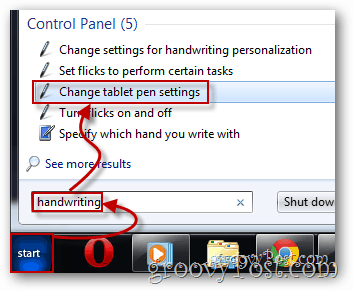
Ha már ott van, akkor kattintson a negyedik lehetőségre a Toll műveletek lista - Indítsa el a Tablet PC bemeneti panelt majd kattintson a Beállítások gomb.
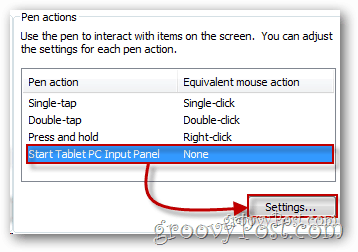
Ügyeljen arra, hogy a A Beviteli panel gesztusának elindítása be van jelölve. Megváltoztathatja azt a távolságot is, amelyen meg kell mozgatnia a kurzort, hogy elindítsa ezt a mozdulatot. A túl hosszú távolság megnehezíti a kiváltást, de rövidebb távolságok miatt véletlen kiváltások fordulhatnak elő. Válassza ki a kedvenc beállítást, és nyomja meg a gombot rendben amikor elégedett vagy az eredményekkel.
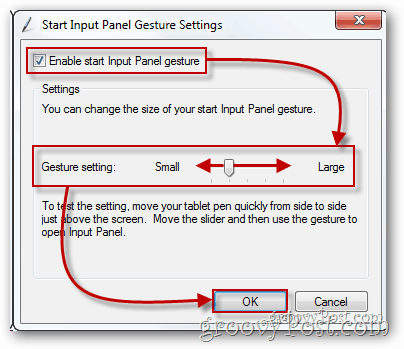
Most, hogy nyissa ki a panelt. Egyszerűen hajtsa végre a fent említett mozdulatot, és próbáljon ki egy vagy két szót írva, akárcsak az alábbiakban:
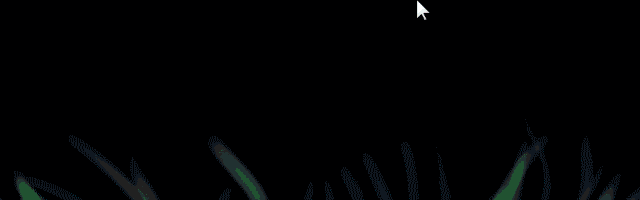
A kézírás-felismerő eszköz testreszabása / képzése
Ha miután megpróbálta a kézírás panelt, nem lenyűgözött a pontossága, érdemes játszani a személyre szabással, csak azért, hogy a dolgok rendben legyenek. Ehhez nyissa meg a Start menü újra, és írja be kézírás. Amint az eredmények megjelennek, válassza az első lehetőséget a programok listát, hogy induljon.
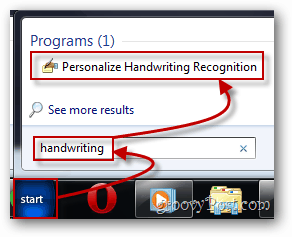
Két különböző lehetőség közül választhat: célzott hibákat (például egy szó, betű vagy szimbólum) vagy teljes mértékben tanítsa meg a kézírás-felismerőt az egyedi írási stílusáról, Melyik lesz (nyilvánvalóan) sokkal tovább tart.
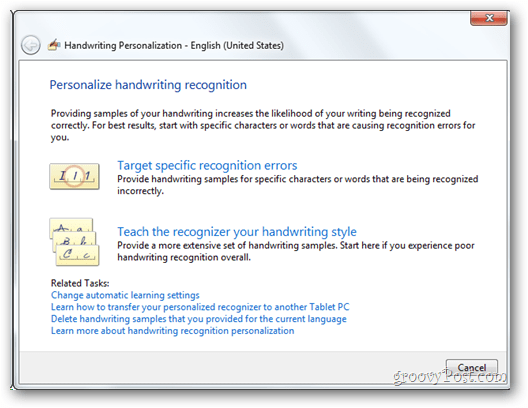
Ha úgy dönt, hogy megtanítja a felismerőt a stílusának, akkor képernyők sorozatán megy keresztül, ahol követi a képernyőn megjelenő utasításokat. Ne aggódjon, ezek nagyon egyszerűek.
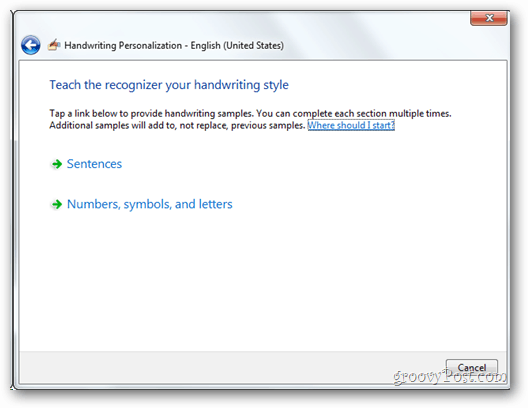
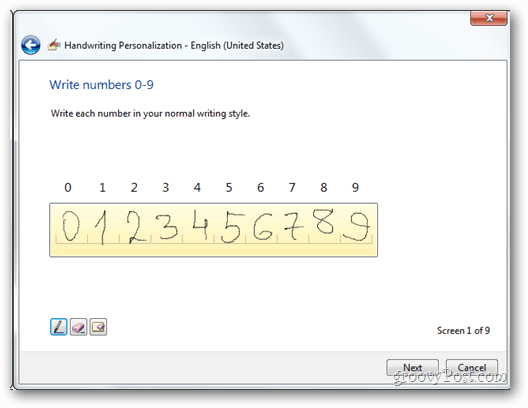
A konkrét felismerési hibák kiválasztásával betűt, szót vagy szimbólumot lehet beírni, hogy segítsen a felismerőnek megtanulni a stílusát.

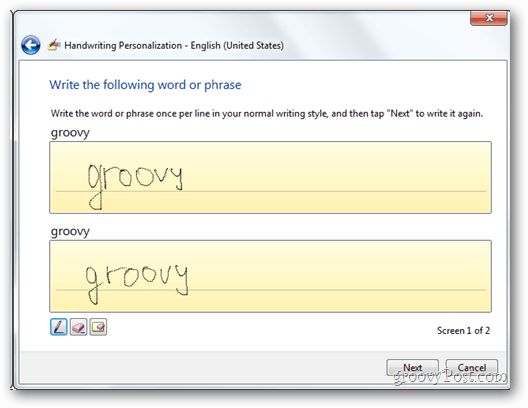
Matematikai beviteli panel
A fent bemutatott szolgáltatások többsége elérhető voltA Windows Vista rendszerben még mielőtt a Windows 7-ben elérhetővé válna. Hangsúlyozni kell azonban, hogy ezeket a szolgáltatásokat a Microsoft új operációs rendszerében jelentősen javították. És egy másik dolog. Míg a Vistának rendszeres kézírás-felismerése van, a Windows 7 felhasználók a kézírást a matematikához is használják. Nem pontosan egy olyan szolgáltatás, amely teljesen béta ki van, de biztonságos azt mondani, hogy elég jól működik.
A panel megnyitásához nyissa meg a Start menü, begépel matematikai bemenet majd kattintson a Matematikai beviteli panel.
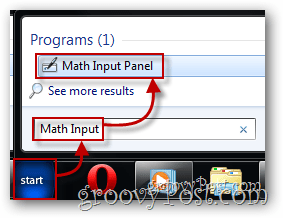
A matematikai beviteli panel nagyon magától értetődő. Beírhat olyan matematikai egyenleteket és matematikai szimbólumokat, amelyek szinte azonnal felismerhetők, és készen állnak a bevitelre bármilyen Word dokumentumban, Excel táblázatkezelőben vagy szinte bármilyen szövegmezőbe, amelyben a beépített speciális karaktertámogatás található.
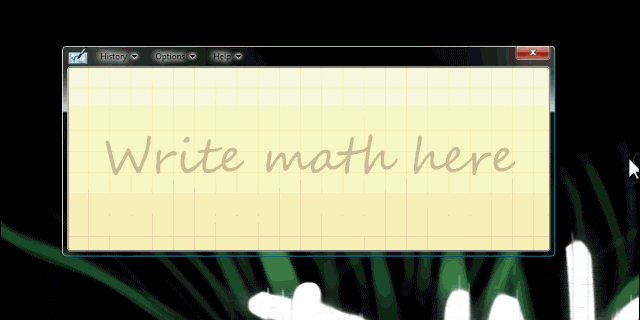
Átfogó
Csak néhány év óta, ésbár nem tökéletes, nagyon jó. Most, hogy megvan a táblagérem, most már naponta használom, és nem hiszem, hogy visszatérek a szokásos jegyzetfelvételhez. A funkciók és a lehetőségek mind a táblaszámítógép, mind a grafikus táblagép felhasználók számára könnyen kezelhetők, és az új matematikai panel különösen jó, és megéri a készpénzt, ha tudod tavasszal készíteni.










Szólj hozzá